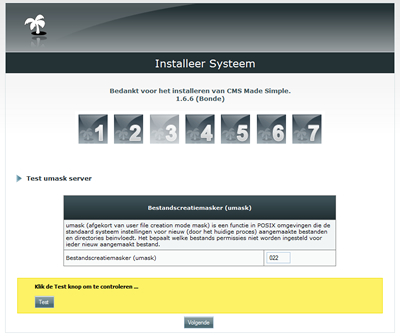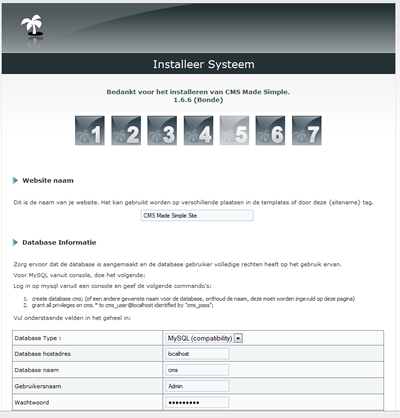Onderwerpen
- startpagina
- ik ben een redacteur
- ik ben een ontwerper
- ik ben een beheerder
- over deze wiki
Bekijk deze pagina in het Engels - vanaf daar zijn ook andere talen te vinden.
Snelle installatie via FTP
- laatst bijgewerkt op 26-04-2011, voor CMSMS 1.9.4.1
- Waarschuwing
- Hoewel de kans klein is kan FTP je bestanden beschadigen.
- Als je die mogelijkheid hebt, gebruik dan Installatie via Shell en FTP alleen gebruiken als het niet anders kan.
- Deze stap-voor-stap gids ziet er op het eerste gezicht misschien ingewikkeld uit, als je hem stap voor stap doorwerkt zonder je zorgen te maken over volgende stappen, moet alles gemakkelijk te doen zijn. Je moet wel even de systeemeisen controleren voordat je van start gaat.
Stap 1: CMSMS downloaden
- Download de laatste stabiele versie.
- De "full package" bevat naast het Engels, ook andere talen waaronder Nederlands.
Stap 2: bestanden uitpakken
- Unzip/untar het bestand met een zip/tar programma naar een map ergens op je computer en onthoud waar je hem hebt opgeslagen.
Stap 3: uploaden
- Upload alle bestanden met een FTP programma, in precies dezelfde mappenstructuur naar de root (bij voorkeur) of een submap op de server waar je CMSMS wil installeren.
- Je hosting provider kan aangeven hoe je root heet. 't Is vaak iets als public_html, www of httpdocs.
- Door bestanden in de map public_html op te nemen worden deze beschikbaar gesteld aan gebruikers die op www.jouwdomein.nl kijken. Als je een submap onder public_html maakt (b.v. public_html/eennaam) en hierin de mappen en bestanden van CMSMS opslaat, wordt de website die je gaat bouwen bereikbaar onder www.jouwdomein.nl/eennaam.
Stap 4: config.php bestand creëren
- Tijdens de installatie zal het config.php bestand automatisch worden aangemaakt en gevuld worden met de benodigde informatie.
Stap 5: database creëren
- Creëer een lege database. Afhankelijk van je host kan je hiervoor een programma zoals als phpMyAdmin gebruiken of het control panel dat je host beschikbaar stelt.
- Je kunt elke naam, gebruikersnaam en wachtwoord voor je database kiezen (zorg er wel voor dat je ze onthoudt!). Om het nog eenvoudiger te maken als je CMSMS installeert (stap 7-10) kan je ook het volgende gebruiken (de namen zijn voor het gemak bij de installatie maar even in het Engels weergegeven):
* Database name: cms * Username: cms_user * Password: cms_pass
- Opmerking: Sommige hosts staan je slechts toe één database te gebruiken. Dan moet je die database gebruiken (met de gebruikersnaam en het wachtwoord om in de database te komen.) Als dit het geval is dan kan je stap 6 overslaan. Zorg er echter wel voor dat je een voorvoegsel voor de tabellen gebruikt (stap 10 hieronder) die onderscheid creëert met de andere tabellen die mogelijk al in de database bestaan.
- Sommige hosts stellen je in staat om in het control panel het gebruik van de MySQLdatabase mogelijk te maken. Je moet dan mogelijk eerst een database creëren. Als dit gebeurd is, wordt je een gebruikersnaam en wachtwoord toegewezen. Mogelijk verlangt men om de databasenaam en gebruikersnaam vooraf te laten gaan door een code die door de host wordt uitgegeven. Dit is prima. Noteer ook hier alle namen en codes goed!
Stap 6: rechten aanpassen
- Om het script in staat te stellen de mappen goed te kunnen aanpassen moet je de rechten van de volgende bestanden en mappen op de server aanpassen. Gebruik CHMOD om deze op 777 te zetten.
- Opmerking: 777 geeft wel potentiële veiligheidsrisico's en kan hackers de mogelijkheid geven om bestanden in deze mappen te laden om phishing sites etc. te draaien. Als de beveiliging van je website belangrijk is, moet je deze mappen op CHMOD 775 of minder zetten.
- tmp
- tmp/templates_c
- tmp/cache
- uploads
- uploads/images
- modules (indien je via het beheerpaneel modules wilt uploaden en installeren)
- CHMOD?!? Met veel FTP programma's kan CHMOD door met de rechter muisknop op het bestand of de map te klikken en CHMOD of eigenschappen te kiezen. De handleiding van jouw FTP-programma moet je ook verder kunnen helpen.
Stap 7: installatie
- Ga nu, met je internetbrowser, naar de URL van de map waar je de bestanden opgeslagen hebt (stap 3), b.v. http://www.jouwdomein.nl. Je wordt vanzelf naar de installatiewizard gebracht, op http://www.jouwdomein.nl/install.
- Als dit niet gebeurt typ dan zelf de URL http://www.jouwdomein.nl/install in.
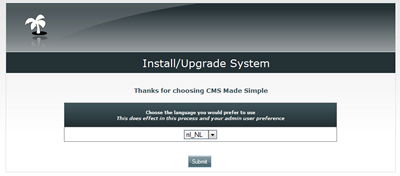
- Kies voor Nederlands (nl_NL) en klik op Submit.
- 1. Op het volgende scherm kan je de checksum test doen (nog niet beschreven).
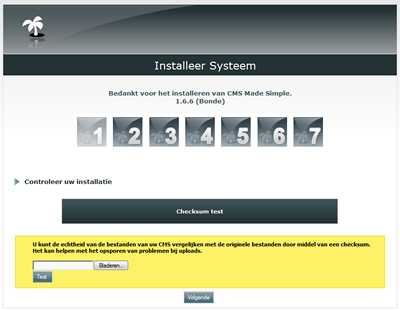
- Maar je kunt ook direct doorklikken naar het volgende scherm.
- 2. Daar wordt een aantal tests uitgevoerd.
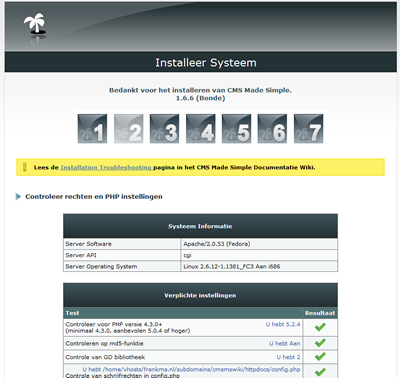
- Los eventuele problemen op.
- Wanneer de tests goed worden afgerond ga je door naar de volgende pagina.
- 4. En als hier geen problemen zijn klik je door naar het volgende scherm, waar je jezelf als hoofdgebruiker definieert.
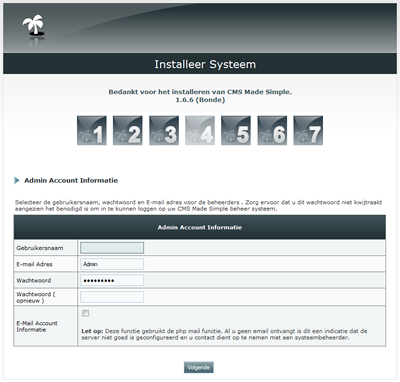
- Wanneer je het vakje aanvinkt bij E-mail account informatie krijg je je gegevens toe gemaild op het e-mailadres dat je hebt opgegeven.
- 6. Er verschijnt een lijst van installatiestappen:
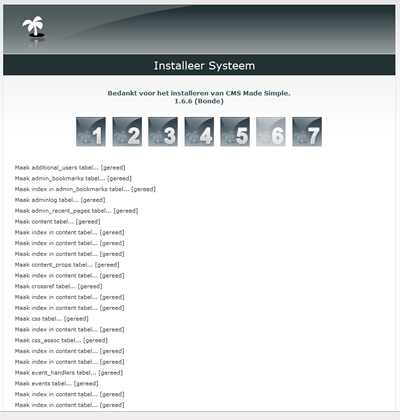
- en als alles goed gaat eindigt die met een succesmelding:
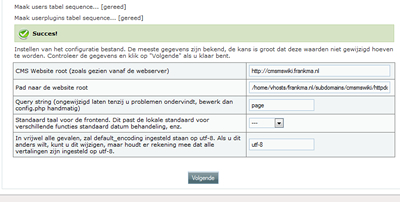
- Het is verstandig om de website root op te schrijven en de Querystring voor het geval je deze informatie ooit nodig hebt.
- 7. In het laatste scherm kan je direct doorklikken naar het beheerpaneel, of eerst je site bekijken.
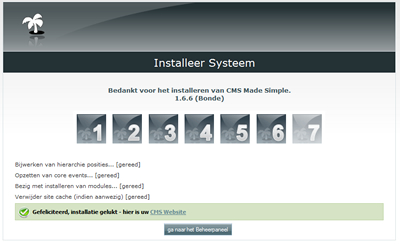
Stap 8: afronden installatie
- Gebruik je FTP programma nu om de rechten van config.php voor de veiligheid op 444 te zetten!
- Verwijder de /install map op de webserver helemaal! Alleen hernoemen is niet voldoende!
- Je website is nu bereikbaar op www.jouwdomein.nl en je kunt inloggen op het beheerpaneel van www.jouwdomein.nl/admin, met inlognaam en wachtwoord die je hebt opgegeven tijdens de installatie.
Bijdragen aan de Nederlandse wiki? Check dan eerst het forum-topic WIKI - wat doen we daarmee?